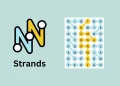Vous voulez sauter dans le monde rapide des rivaux de Marvel, mais continuez à vous faire frapper avec du décalage, des gouttes de cadre ou du bégaiement? Vous n’êtes pas le seul. Des tonnes de joueurs traitent la même chose. C’est pourquoi j’ai mis en place ce guide simple et direct sur la façon de résoudre les problèmes de Marvel avec des problèmes de retard et de bégaiement et de recommencer à profiter du jeu comme il est censé être joué.

Pourquoi les rivaux de Marvel sont-ils si laggy?
Alors, qu’est-ce qui cause réellement tout le décalage des rivaux de Marvel? Jetons un coup d’œil à ce qui pourrait ralentir les choses:
- Problèmes de connexion Internet.
- Des applications comme Steam, Discord ou Nvidia pourraient apparaître sur votre jeu et jouer avec la façon dont il fonctionne en douceur.
- Paramètres graphiques exigeants que votre système a du mal à gérer.
- Les programmes fonctionnant en même temps peuvent manger de la mémoire et ralentir le jeu.
- Si vos pilotes de cartes graphiques ne sont pas à jour, le jeu pourrait ne pas fonctionner correctement.
- Des choses comme l’accélération matérielle peuvent ne pas être configurées, ce qui peut provoquer le bégaiement.
Comment réparer les rivaux de Marvel à la traîne et le bégaiement
Il existe quelques méthodes que vous pouvez essayer de réparer le décalage et le bégaiement dans les rivaux de Marvel:
1. Ajuster les paramètres graphiques dans le jeu
L’une des solutions les plus efficaces est la réduction de vos paramètres en jeu:
- Lancement Marvel Rivals et aller au Paramètres.
- Aller au Afficher languette.
- Définissez ces paramètres sur Faible:
- Qualité graphique
- Détail de l’ombre
- Détail de texture
- Détail d’effet
- Qualité du feuillage
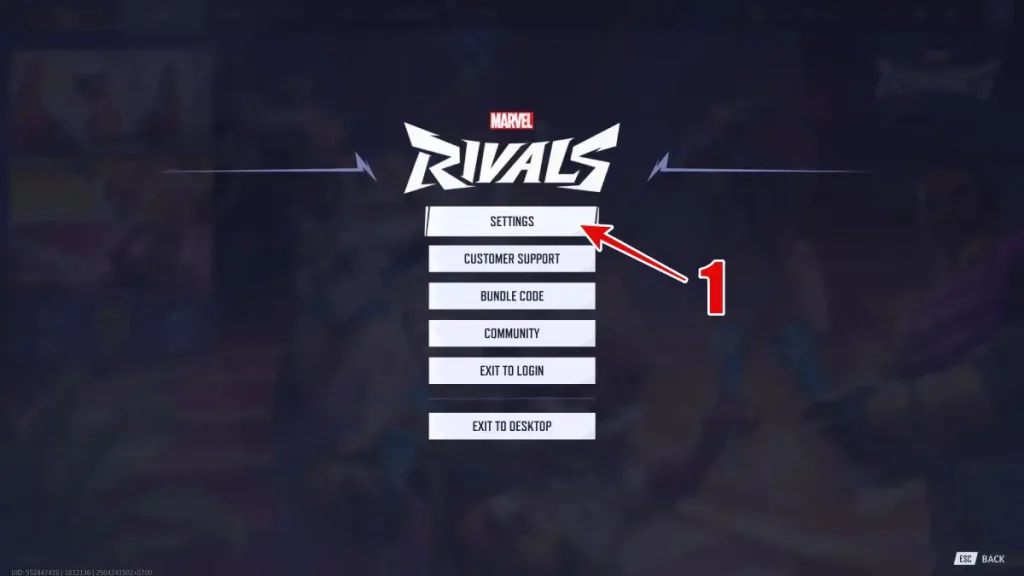
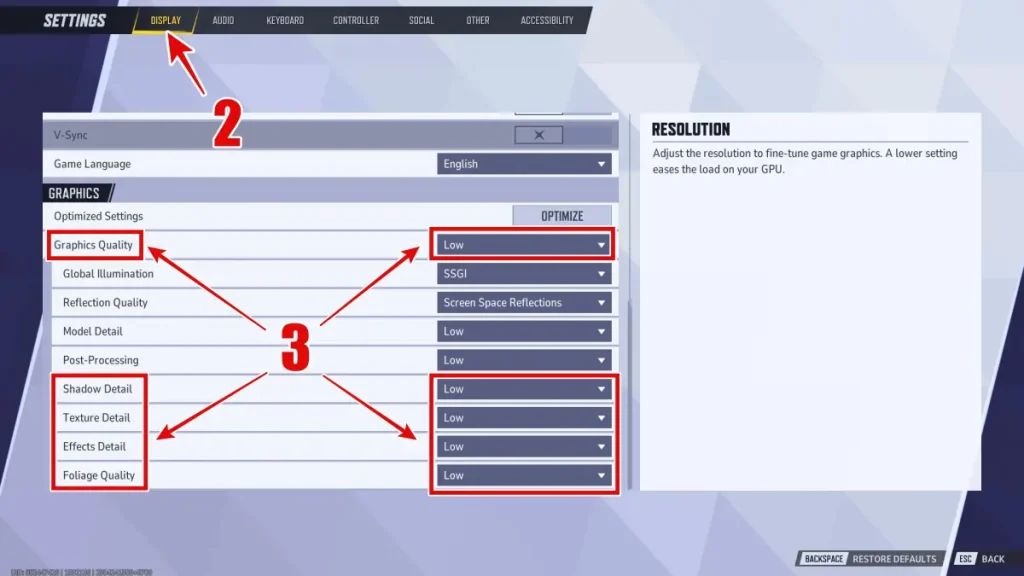
De plus, vous pouvez également définir le mode de latence faible sur Nvidia réflexe faible latence et qualité de réflexion à Réflexion sur l’espace d’écran Pour de meilleures performances.
2. Définir une super résolution à zéro
De nombreux joueurs Signalez cela comme une solution changeante:
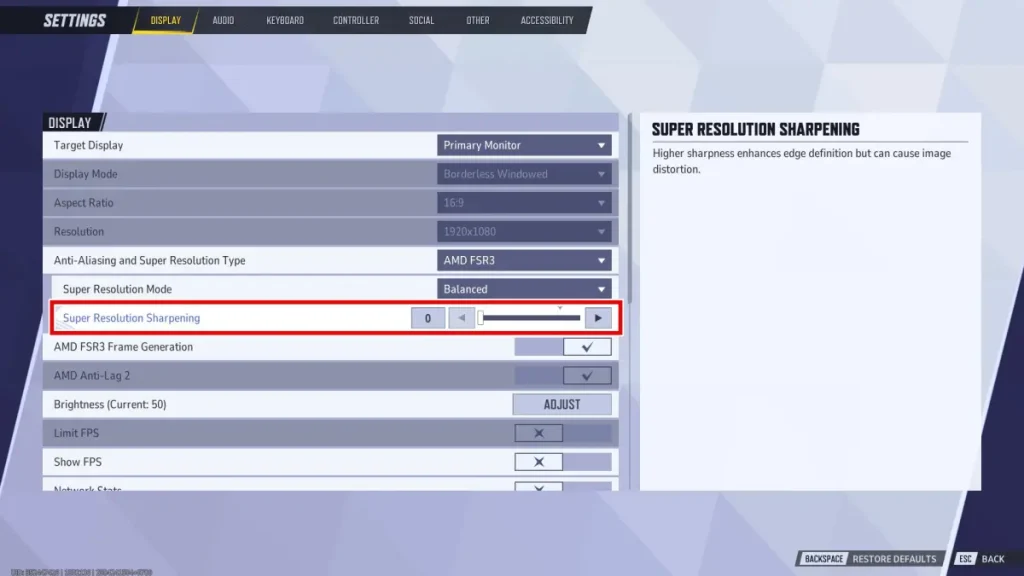
Définissez votre super résolution l’affûtage à 0 dans les paramètres du jeu. Cet ajustement unique a résolu les problèmes de bégaiement pour de nombreux joueurs lorsque d’autres solutions ont échoué. Le jeu peut être légèrement différent, mais vous apprécierez un gameplay beaucoup plus lisse sans les bégaides ennuyeuses.
3. Activer ou désactiver l’accélération du GPU
L’accélération matérielle peut considérablement augmenter les performances. Voici comment l’ajuster:
- Taper paramètres Dans la recherche Windows.
- Aller à Système, puis cliquez sur Afficher.
- Sélectionner Graphique Paramètres.
- Alors Modifier les paramètres graphiques par défaut.
- Activer Planification GPU accélérée par le matériel.
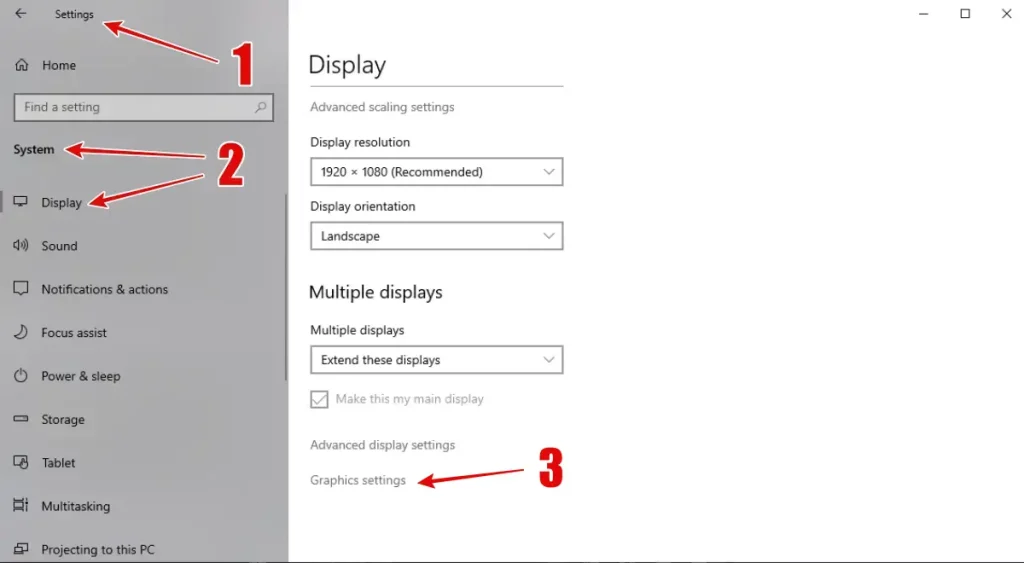
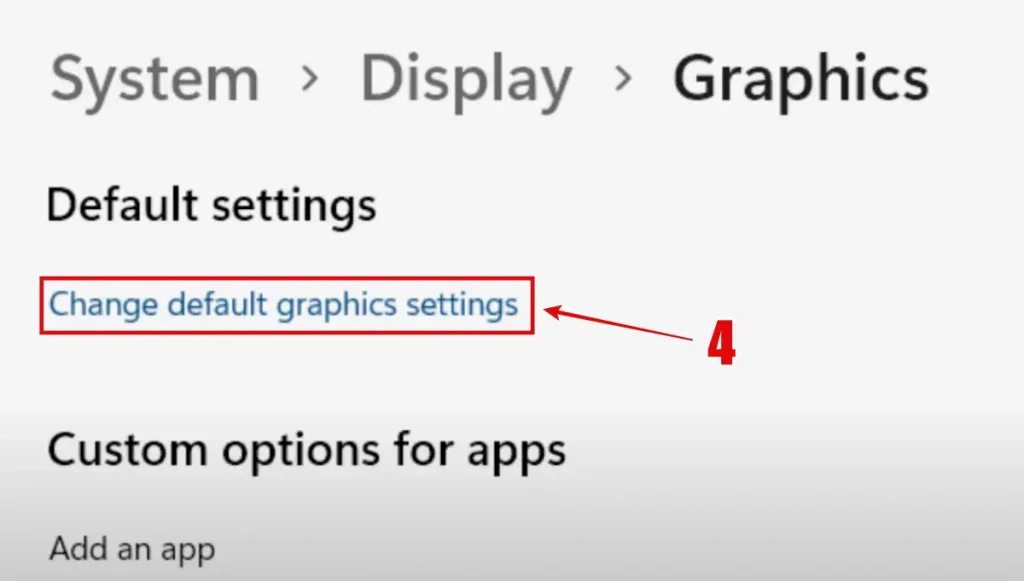
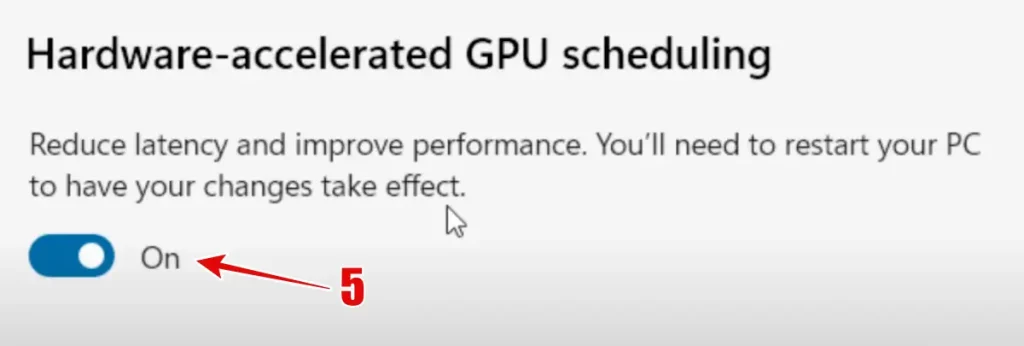
Ce paramètre réduit la latence et améliore les concurrents de Marvel FPS en permettant à votre GPU de gérer plus de tâches. Cependant, certains joueurs recommandent de Éteignez la planification GPU accélérée du matériel. Ceci est en fait très courant dans l’optimisation des jeux PC, où ce qui fonctionne pour une configuration système pourrait caser des problèmes pour une autre. L’efficacité des hags dépend de:
- Votre modèle GPU spécifique et votre version du pilote.
- Votre CPU et comment il interagit avec votre GPU.
- La propre optimisation du jeu et comment elle gère l’accélération matérielle.
- Autres paramètres du système et processus d’arrière-plan.
La meilleure solution est d’essayer vous-même dans les deux sens. Tout d’abord, jouez avec les hags allumés pendant un certain temps, puis essayez avec ça. Collez-le avec l’option qui vous donne un gameplay plus lisse.
4. Désactiver les superpositions du jeu
Les superpositions du jeu causent souvent des problèmes de performances: aussi:
- Superposition de vapeur: Paramètres> Dans le jeu> Décochez Activer la superposition de vapeur pendant le jeu.
- Discord superposition: Paramètres utilisateur> superposition du jeu> désactiver Activer la superposition en jeu.
- Superposition nvidia: Expérience GeForce> Paramètres> Faites défiler les fonctionnalités> Désactiver la superposition Nvidia.
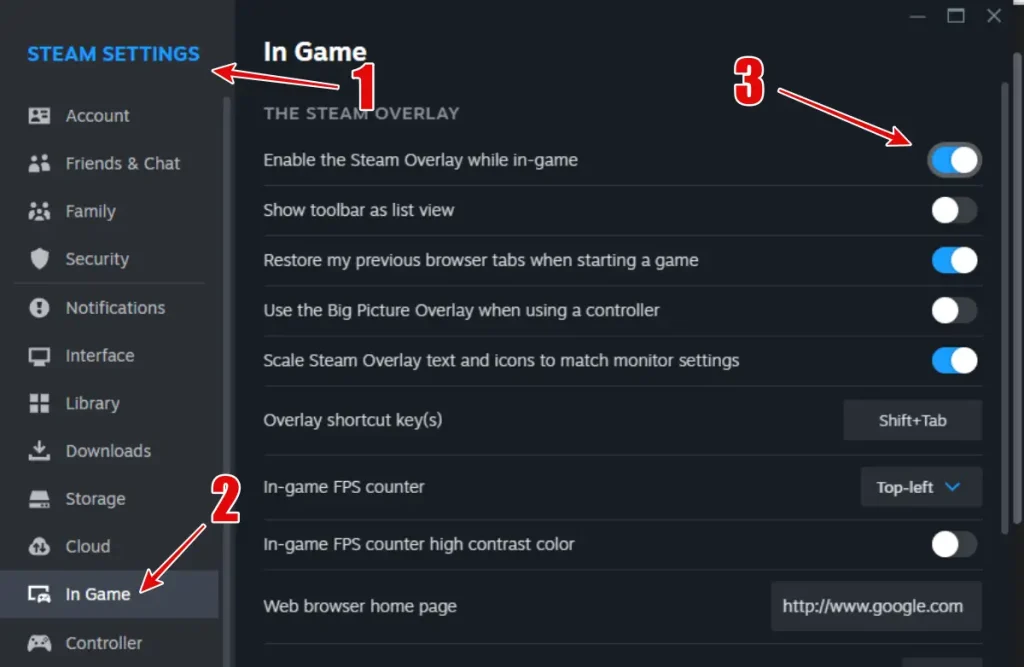
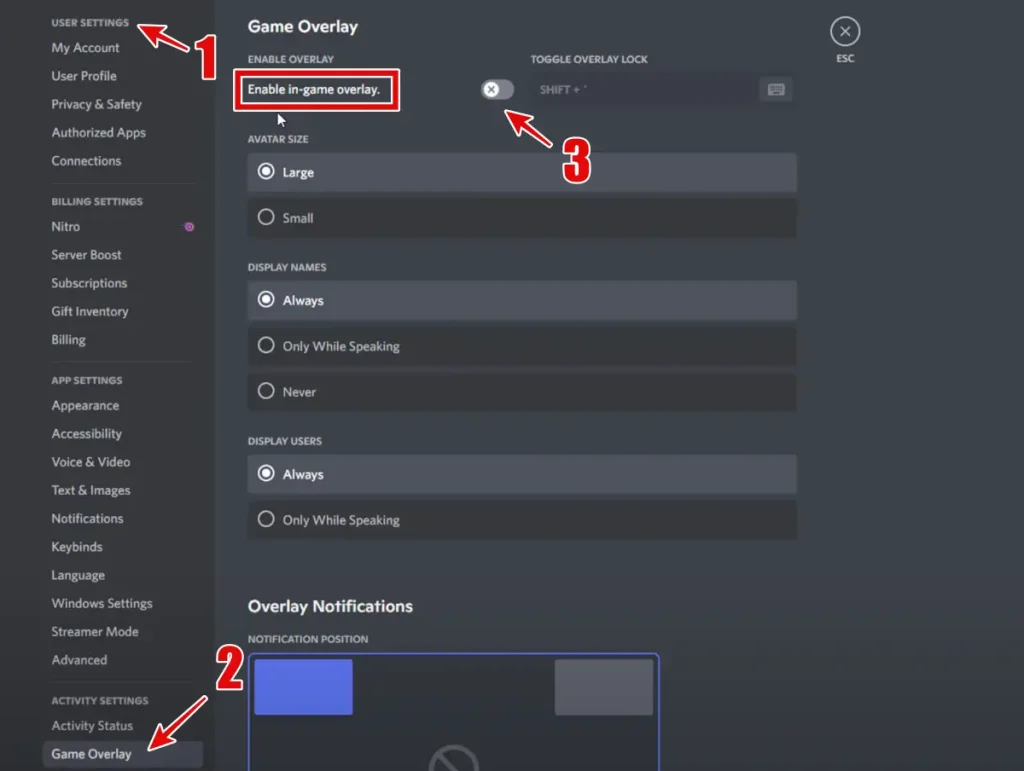
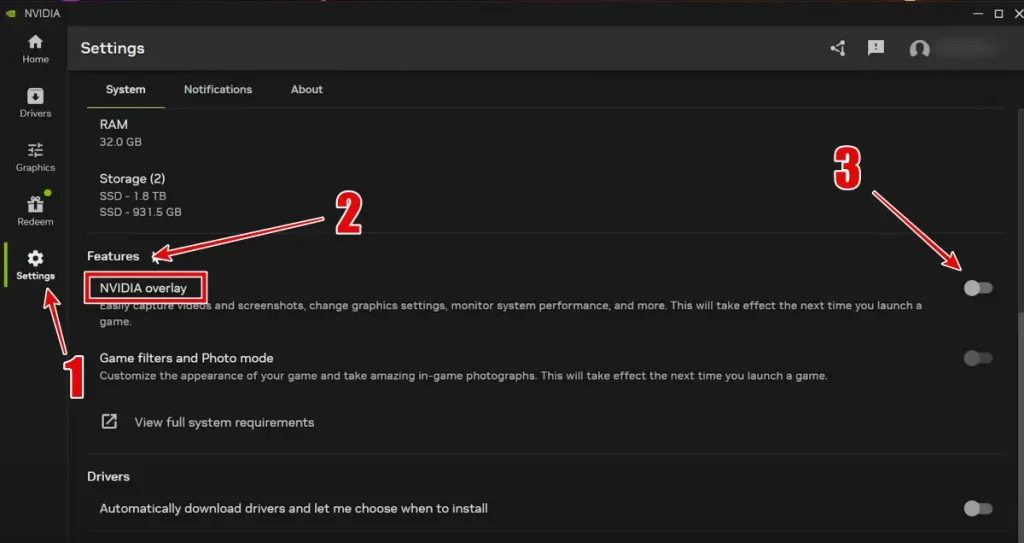
Lisez également:
5. Configurer les paramètres graphiques de Windows pour les concurrents de Marvel
Assurez-vous que Marvel Rivals utilise votre GPU haute performance:
- Taper Paramètres graphiques Dans la recherche Windows puis cliquez Ouvrir.
- Localisez l’exécutable Marvel Rivals (Typiquement, sur C: \ Program Files \ Steam \ Steamapps \ Common \ MarvelRival \ MarvelRivals_Launcher.exe)
- Cliquez sur le bouton droit de la souris pour ouvrir le Options de préférence graphique et sélectionner Haute performance.
- Sauvegarder vos modifications.
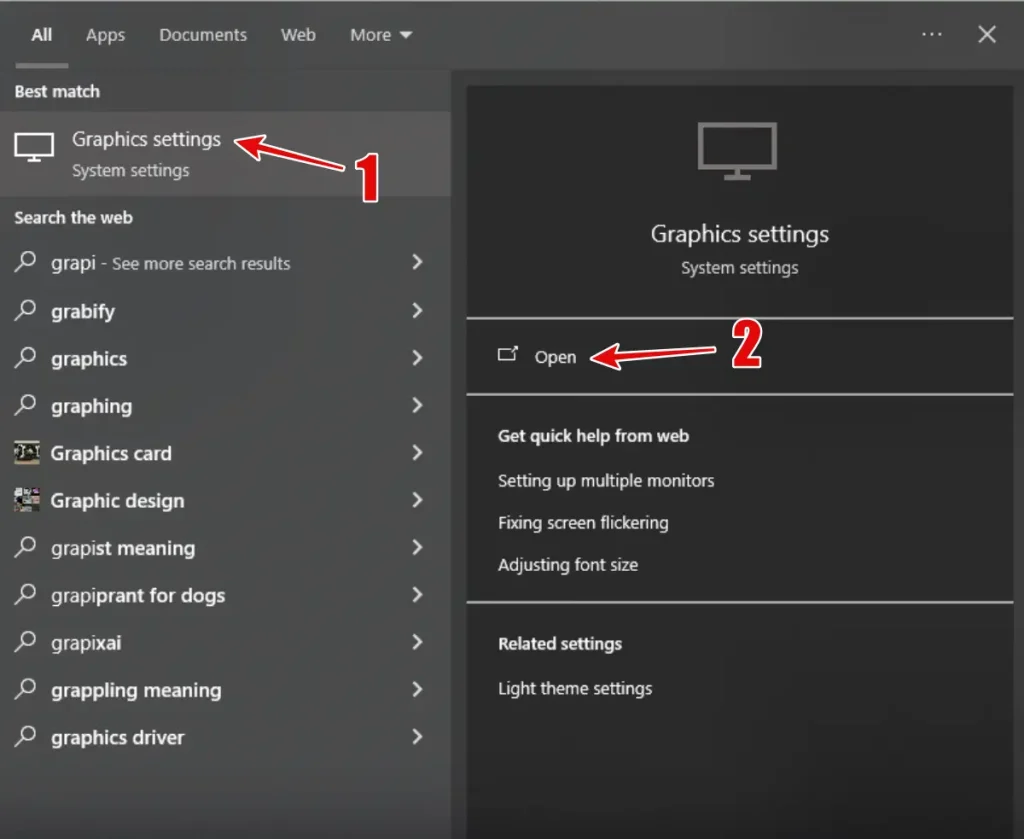
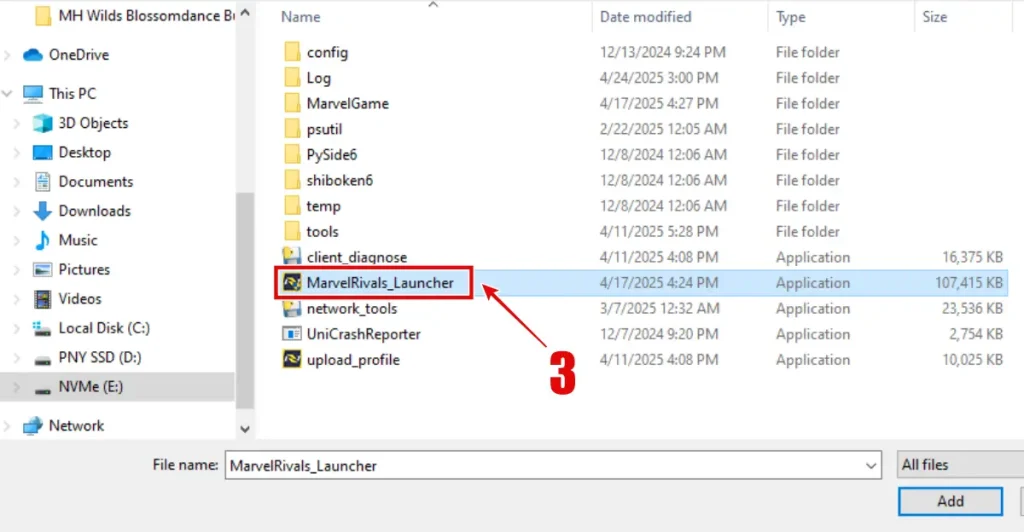
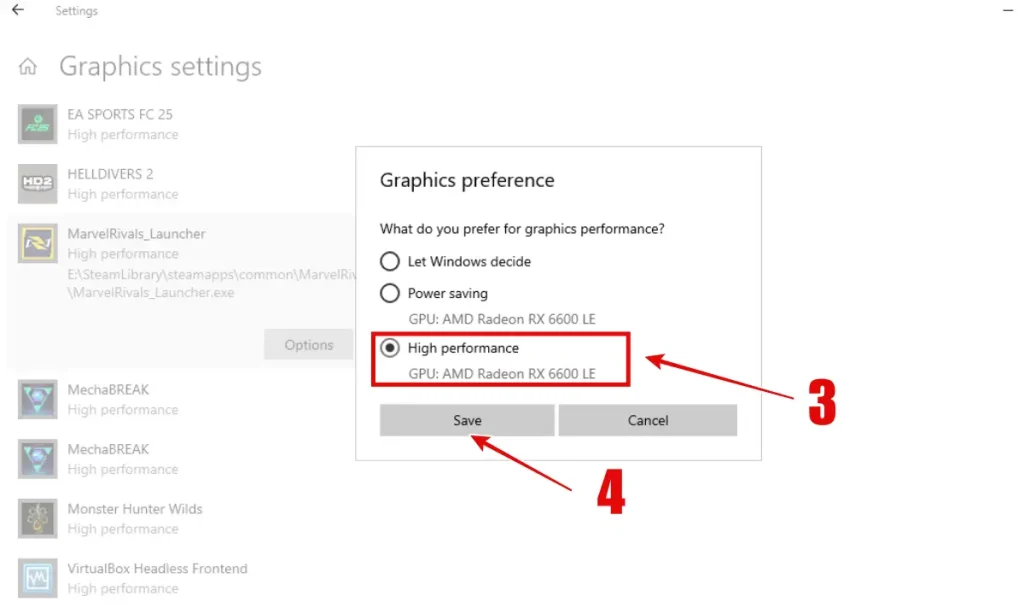
Correctifs supplémentaires pour essayer
Si vous rencontrez toujours des problèmes de décalage et de bégaiement chez Marvel Rivals, même après avoir fait tout ce qui précède, essayez ces correctifs supplémentaires:
- Passez à une connexion Internet filaire au lieu du Wi-Fi pour plus de stabilité.
- Fermer les applications de fond inutiles.
- Mettez à jour vos pilotes de carte graphique vers la dernière version.
Marvel Rivals est un tireur de héros amusant et rapide, et c’est beaucoup mieux quand il se déroule bien. Si vous avez affaire à la décalage ou aux batteuses, essayez les correctifs que j’ai mentionnés ci-dessus, en particulier en refusant les paramètres graphiques et en ajustant l’option de nettement de résolution. Tous les correctifs ne fonctionnent pas pour tout le monde, alors prenez votre temps et essayez-les à la fois pour voir ce qui aide sur votre configuration. Une fois que les choses fonctionnent mieux, vous pourrez profiter de toute l’action sans ces ralentissements ennuyeux.